Этот пример научит вас защищать структуру книги и окон в Excel.
Структура
Если защитить структуру рабочей книги, пользователи не смогут вставлять, удалять, переименовывать, перемещать, копировать, скрывать или отображать листы.
- Откройте книгу.
- На вкладке Review (Рецензирование) нажмите кнопку Protect Workbook (Защитить книгу).

- Поставьте галочку напротив Structure (Структура), введите пароль и нажмите OK.
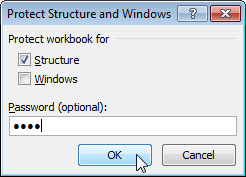
- Введите пароль ещё раз и кликните ОК.
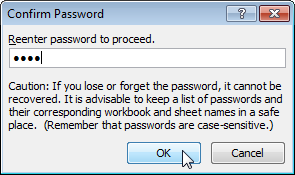
Пользователи больше не смогут вставлять, удалять, переименовывать, перемещать, копировать, скрывать или отображать рабочие листы.
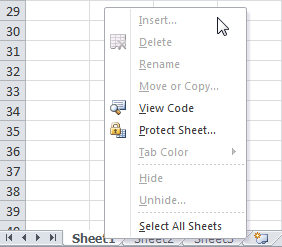
Окна
Если защитить окна книги, пользователи не смогут передвигать, закрывать и изменять их размер.
- Откройте документ.
- На вкладке Review (Рецензирование) нажмите кнопку Protect Workbook (Защитить книгу).

- Поставьте галочку напротив Windows (Окна), введите пароль и нажмите ОК.
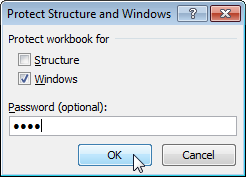
- Снова введите пароль и кликните ОК.
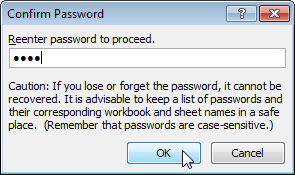
Пользователи больше не смогут передвигать, закрывать и изменять размер окон.
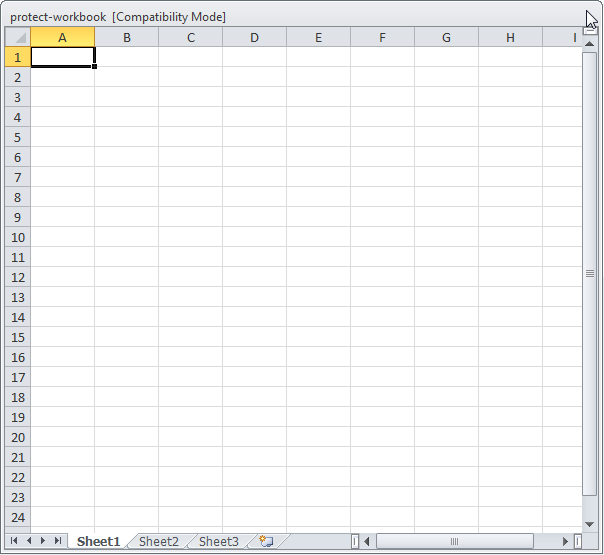
Для снятия защиты с книги кликните по Protect Workbook (Снять защиту книги) и введите пароль.
Урок подготовлен для Вас командой сайта office-guru.ru
Источник: http://www.excel-easy.com/examples/protect-workbook.html
Перевел: Антон Андронов
Правила перепечатки
Еще больше уроков по Microsoft Excel















